Windows 10’da “proxy sunucusu” hatasıyla karşılaştığınızda, internete erişiminiz kısıtlanabilir ve web sitelerine ulaşamayabilirsiniz. Bu sorun genellikle ağ ayarlarında yapılan bir değişiklik, zararlı yazılım etkisi veya yanlış yapılandırılmış bir proxy nedeniyle ortaya çıkar. Endişelenmeyin; bu rehberde, adım adım ve kolayca uygulayabileceğiniz çözümlerle bu hatayı ortadan kaldırabilirsiniz.
Article Summary
- Quick Summary: Proxy ayarlarını sıfırlamak ve gereksiz proxy kullanımını devre dışı bırakmak çoğu durumda hatayı çözer.
- Read Time: Yaklaşık 5-7 dakika.
- Key Takeaway: Proxy sunucusu hatası genellikle ağ ayarlarının düzeltilmesiyle hızlıca giderilebilir.
Proxy Ayarlarını Otomatik Olarak Algılamayı Etkinleştirin
İlk ve en basit adım, Windows 10’un internet proxy ayarlarını otomatik olarak algılamasını sağlamaktır. Yanlışlıkla yapılandırılan bir proxy, bağlantı sorunlarına yol açabilir. Bu ayarı düzeltmek için:
- Başlat menüsüne tıklayın ve Ayarlar‘ı seçin.
- Ağ ve İnternet bölümüne gidin.
- Sol menüden Proxy‘yi seçin.
- “Ayarları otomatik olarak algıla” seçeneğini Açık konuma getirin.
- Eğer “Proxy sunucusu kullan” seçeneği açıksa, Kapatın.
Bu adımlar, çoğu kullanıcı için sorunu hemen çözer. Değişiklikten sonra tarayıcınızı kapatıp tekrar açarak internet bağlantınızı test edin.
Note: Eğer bir kurum ağı veya VPN kullanıyorsanız, proxy ayarlarını değiştirmeden önce sistem yöneticinize danışmanız gerekebilir. Yanlış yapılandırma, bağlantı sorunlarına yol açabilir.
Tarayıcı Proxy Ayarlarını Sıfırlayın
Bazen sadece Windows değil, kullandığınız tarayıcı da kendi proxy ayarlarını kullanıyor olabilir. Özellikle Google Chrome veya Mozilla Firefox gibi tarayıcılarda bu ayarları sıfırlamak önemlidir.
- Tarayıcınızın sağ üst köşesindeki menü simgesine tıklayın.
- Ayarlar‘ı açın ve “Gelişmiş” veya “Ağ” bölümüne gidin.
- Proxy ayarlarını bulup, “Sistem proxy ayarlarını kullan” veya benzeri bir seçeneği işaretleyin.
- Tarayıcıyı yeniden başlatın.
Detaylı tarayıcı ayarları için Google Chrome proxy ayarları veya Firefox proxy ayarları sayfalarını inceleyebilirsiniz.
Ağ Sorun Gidericisini Çalıştırın

Windows 10, ağ bağlantısı sorunlarını tespit edip otomatik olarak çözebilen yerleşik bir sorun gidericiye sahiptir. Bu aracı kullanarak, proxy ile ilgili hataları da kolayca düzeltebilirsiniz.
- Başlat menüsüne tıklayın ve Ayarlar‘ı açın.
- Güncelleştirme ve Güvenlik > Sorun Gider bölümüne gidin.
- “İnternet Bağlantıları” seçeneğini bulun ve Sorun Gidericiyi Çalıştır’a tıklayın.
- Ekrandaki talimatları izleyin ve bulunan sorunları düzeltin.
Sorun giderici, proxy ve ağ bağlantısı ile ilgili pek çok problemi otomatik olarak çözebilir. Daha fazla bilgi için Microsoft’un resmi rehberine göz atabilirsiniz.
‘Windows 10’da internet proxy sunucusu hatasını düzelt’ için Önerilen Çözüm
‘Windows 10’da internet proxy sunucusu hatasını düzelt’ sorununa daha doğrudan bir çözüm için otomatik bir araç kullanmayı düşünün. Outbyte, bu belirli hataya yol açabilen temel Windows sorunlarını güvenle tarayıp onarmak üzere tasarlanmıştır ve elle sorun gidermeye harcayacağınız zamandan tasarruf etmenizi sağlar.
Komut Satırı ile Proxy Ayarlarını Sıfırlayın
Eğer yukarıdaki yöntemler işe yaramazsa, komut satırıyla proxy ayarlarını sıfırlayabilirsiniz. Bu yöntem, sistemde kalıcı olarak değişiklik yapan programlar veya zararlı yazılımlar nedeniyle oluşan hataları da ortadan kaldırabilir.
- Başlat menüsüne sağ tıklayın ve Komut İstemi (Yönetici) veya Windows PowerShell (Yönetici)’yi seçin.
- Aşağıdaki komutu yazın ve Enter’a basın:
netsh winhttp reset proxy - İşlem tamamlandıktan sonra bilgisayarınızı yeniden başlatın.
Bu komut, sistemde tanımlı tüm proxy ayarlarını sıfırlar. Yeniden başlatma sonrası çoğu bağlantı sorunu ortadan kalkar. Benzer komut satırı çözümleriyle ilgili daha fazla bilgi için buradaki rehbere göz atabilirsiniz.
Bilgisayarınızı Zararlı Yazılımlara Karşı Tarayın
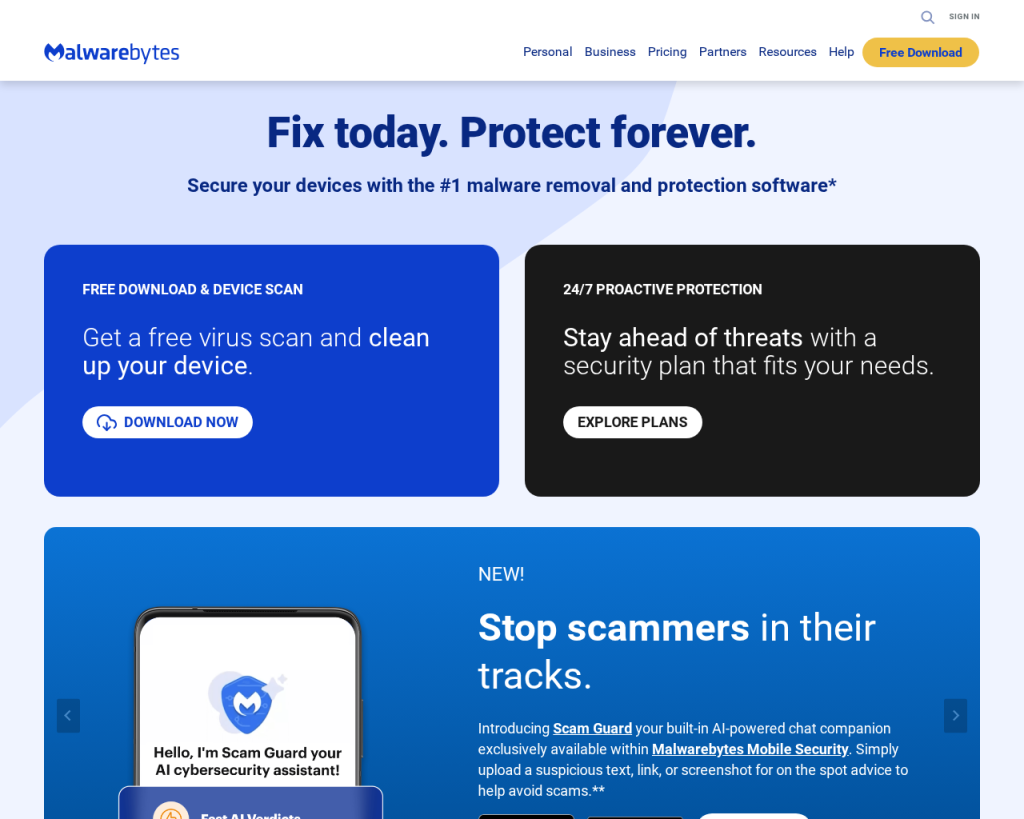
Proxy sunucusu hatası bazen kötü amaçlı yazılımlar tarafından tetiklenir. Özellikle reklam yazılımları veya tarayıcı korsanları, proxy ayarlarınızı değiştirerek internet erişiminizi engelleyebilir. Güvenilir bir antivirüs programı ile tam sistem taraması yapmanız önerilir.
- Mevcut bir antivirüs programınız varsa güncelleyip tam tarama başlatın.
- Ekstra kontrol için Malwarebytes gibi ücretsiz araçları da kullanabilirsiniz.
- Tespit edilen zararlı yazılımları temizleyin ve bilgisayarınızı yeniden başlatın.
Zararlı yazılımlar konusunda daha fazla bilgi almak isterseniz, DLL dosyalarının kötü amaçlı olabileceği hakkındaki makalemizi okuyabilirsiniz.
Sistem Dosyalarını ve Kayıt Defterini Onarın
Proxy hatası, bozuk sistem dosyalarından veya hatalı kayıt defteri girdilerinden de kaynaklanabilir. Windows’un yerleşik araçlarıyla bu sorunları onarmak mümkündür:
- Başlat menüsüne sağ tıklayın ve Komut İstemi (Yönetici)’ni açın.
- Aşağıdaki komutu yazıp Enter’a basın:
sfc /scannow - Tarama ve onarım işlemi tamamlanana kadar bekleyin.
Sistem dosyalarınızda veya kayıt defterinizde sorun varsa, bu işlem onları otomatik olarak düzeltecektir. Eğer sorun devam ederse, sistemde daha derinlemesine bir inceleme yapmak için bir sonraki adımı deneyebilirsiniz.
‘Windows 10’da internet proxy sunucusu hatasını düzelt’ için Önerilen Çözüm
Kapsamlı bir sistem taraması ve onarımı için Outbyte gibi otomatik bir araç kullanmak, özellikle kayıt defteri, sürücü ve gereksiz dosyalarla ilgili sorunlarda büyük kolaylık sağlar. Manuel işlemlerle zaman kaybetmek istemiyorsanız, Outbyte’ı indirerek sisteminizi hızlıca tarayabilirsiniz.
Sistem Geri Yükleme Noktasına Dönün
Tüm adımlar başarısız olursa, son çare olarak bilgisayarınızı, sorunun başlamasından önceki bir sistem geri yükleme noktasına döndürmeyi deneyebilirsiniz. Bu işlem, ayarlarınızı ve sistem dosyalarınızı eski haline getirir.
- Başlat menüsünde “Geri Yükleme” yazın ve Sistem Geri Yükleme’yi seçin.
- Açılan pencerede, “Farklı bir geri yükleme noktası seç” seçeneğini işaretleyin.
- Hatanın oluşmadığı bir tarihi seçin ve ekrandaki adımları takip edin.
Sistem geri yükleme işlemi, kişisel dosyalarınızı etkilemez ancak son yüklenen program veya güncellemeler kaldırılabilir. Bu yöntemi, diğer tüm çözümler başarısız olduğunda kullanmanız önerilir.
Benzer sistem sorunlarının kalıcı çözümü için otomatik onarım rehberimize de göz atabilirsiniz.
Sonuç: Proxy Sunucusu Hatası Çözümünde Önemli Noktalar
Windows 10’da internet proxy sunucusu hatasıyla karşılaştığınızda, çoğu zaman ağ ve proxy ayarlarını sıfırlayarak sorunu çözebilirsiniz. Eğer sorun devam ediyorsa, tarayıcı ve sistem ayarlarını gözden geçirmek, zararlı yazılım taraması yapmak ve gerekirse sistem geri yükleme gibi daha kapsamlı adımları uygulamak gerekir. Otomatik araçlar ise, zaman kazandıran ve sistemdeki daha derin sorunları tespit edebilen pratik bir alternatiftir.
Unutmayın, benzer hatalarla karşılaşmamak için düzenli olarak sisteminizi güncel tutmalı ve güvenilir bir antivirüs programı kullanmalısınız. Ayrıca, Windows güncellemelerinden sonra yaşanan performans sorunları gibi diğer teknik rehberlerimizden de faydalanabilirsiniz.
